Как пользоваться онлайн кассой Атол Сигма 7: инструкция, отзывы, настройка
Компания Атол, на данный момент является одним из лидеров по производству торгового оборудования. Линейка онлайн-касс Сигма, стала первым из тех вариантов, про которые говорят: «Все и сразу». По сути своей разработчики отказались от привычной модели продажи кассового оборудования и решили усовершенствовать и без того мобильные устройства.
Теперь кассовый аппарат отошел от привычного пониманию громоздкого и неподъемного ящика. Все необходимо оборудование теперь может поместиться на ладони и при желании переносится в кармане. Сегодня мы подробнее остановимся на модели Сигма 7 и подробнее изучим данный аппарат. В процессе предоставим пошаговую инструкцию подключения и выполнения всех жизненно важных операций на устройстве.
Проверяем настройки
Первый экран, который появится перед пользователем – «Вход в систему»:

Следует выбрать имя кассира, который будет работать на кассе в эту смену.
Ввод имен кассиров осуществляется во вкладке «Кассы» сервиса Контур.Маркет.
Следующий экран, который покажет ККТ пользователю – «Открытие смены»:

Прежде чем открыть смену, нужно удостовериться, что ККТ настроена таким образом, чтобы в чеке печатались все необходимые реквизиты.
Следует открыть меню – иконка в виде горизонтальных полос вверху слева:

Далее нужно выбрать пункт «Настройки»:

Перемещение между окнами настроек осуществляется сдвигом экрана вправо или влево (как перелистывание экранов на смартфоне).
Основные вкладки настройки
Вкладка «Информация». Здесь следует проверить основные данные: название, адрес торговой точки и так далее.

Внизу экрана расположена кнопка «Синхронизировать» – ее следует нажать для передачи товарной номенклатуры на кассу.
Внимание! Прежде нужно войти в Контур.Маркет, перейти в раздел «Кассы» и нажать «Передать товары на кассы».
Вкладка «Настройка точки». Здесь можно, например, изменить ставку НДС.
 |
 |
Для применения настроек нужно нажать «Сохранить».
Вкладка «ККТ». Здесь стоит обратить внимание на данные о кассе – они подлежат отражению в чеке.

Когда все настройки проверены, нужно вернуться в окно открытия смены. Для этого следует нажать стрелку назад вверху или треугольник внизу экрана:

Проверка подключения кассы через драйвер оборудования
Первым делом заходим в драйвер ККТ и переходим в раздел «Свойства», который находится в правой части окна. В открывшемся окне нажимаем кнопку «Поиск», уберите только галку у поиска по TCP/IP чтобы сэкономить время.

Если автоматически все настройки встанут корректно, то драйвер найдет кассовый аппарат и покажет занимаемые им порты.
Если этого не произошло, то надо обновить драйвер. В этом помогут следующие наработки:
Для 8-ой версии драйвера / уже не поддерживается
Отдельная история, которая забрала у меня несколько часов рабочего времени, пока я нашел рабочий способ.
С установкой драйвера ККМ автоматически устанавливается USB драйвер, но в моём случае при запуске диспетчера задач у двух портов подключенного Атола стояли восклицательные знаки и компьютер не видел фискальный регистратор.
Суть проблемы в том, что для Windows 7 надо установить неподписанный драйвер USB, а тот драйвер, который устанавливается с ДТО уже подписанный и работает на винде 8 и 10 серии, но не на семерке. Поэтому, если столкнулись с такой же проблемой, то удалите из диспетчера устройств подписанный драйвер и установите не подписанный с директории:

Выполняется это так:
1. Заходите в диспетчер устройств.
2. Выбираете необходимый порт для обновления драйвера и нажимаете кнопку «Обновить».
3. Выбираете папку с неподписанным драйвером (в моём случае указать путь) и обязательно уберите галочку с пункта «Включая вложенные файлы», иначе найдется первый попавшийся драйвер с вложенной папки, а он там как раз подписанный.
Этого оказалось достаточно, чтобы компьютер увидел кассу. После чего можно переходить к настройкам подключения.
Для 10 версии драйвера
Необходимо определить порты, занимаемые кассой для работы с компьютером и для передачи данных в ОФД. Кассы занимает для виртуальных порта. Как уже было написано выше, необходимо в «Тест драйвера ККМ», зайти в свойства и просканировать порты для определения подключения:

Лучше всего записать эти данные на листочек, так как эта информация ещё пригодится при настройке кассы далее и подключении к 1С.
Если СОМ-порты не находятся, то их надо обновить. Открывайте диспетчер устройств, ищите неопознанные COM порты и обновляйте USB драйвер, который находиться в папке C:Program Files (x64)ATOLDrivers10KKTUSB_Drivers. Пометка «64» отвечает за разрядность системы.
И так, касса нашлась поиском и мы увидели занимаемые COM порта. Теперь проверяем связь, кликом на соответствующую кнопку. Если связь установлена, то в поле «Результат» увидите наименование ККТ, заводской номер и состояние — фискализирован или нефискализирован:

Неисправность со слов клиента
Касса не обновляется, во время попыток установки обновлений — уходит в Recovery Mode + быстро разряжается аккумулятор.
Для начала, пробуем очистить через Recovery Mode:
1) выключаем устройство;
2) зажимаем кнопку включения и кнопку громкости вверх;
3) выбираем recovery mode;
4) выбираем Wipe cache partition;
5) после удаления выбираем reboot system now.
После этого заходим в апдейтер и устанавливаем обновление:
Updater 3.1 for Sigma7
Ссылка для скачивания файла Updater 3.1 for Sigma7.APK (102 MБ )
Записываем этот .apk на флешку и устанавливаем, как обычное приложение.
Апдейтер для обновления с ОС 1554203530
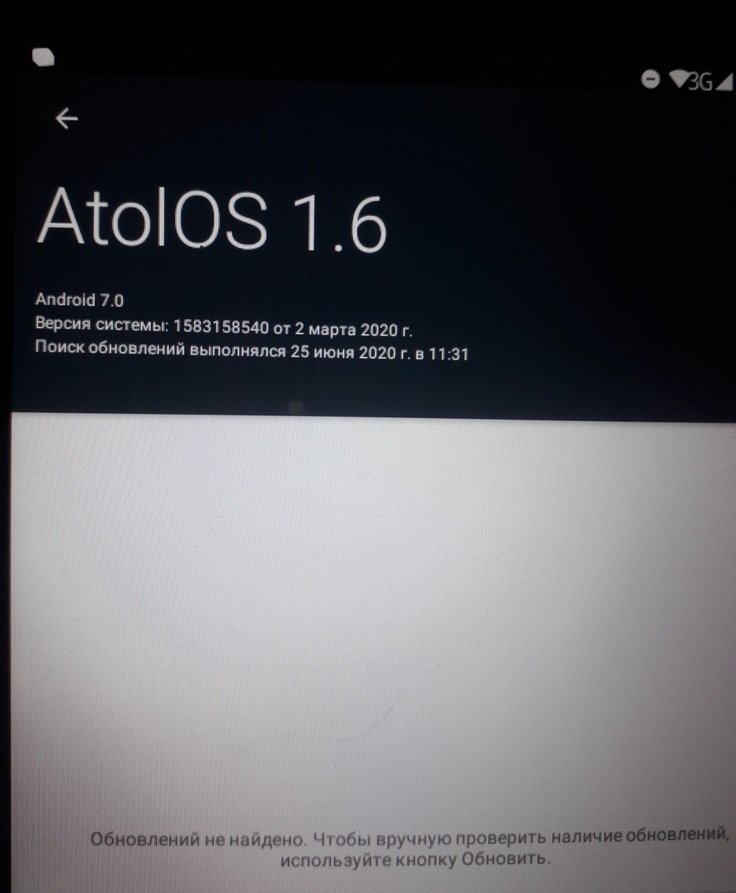
Касса обновлена до последней версии корректно
Помогите подключить к программе кассу atol sigma 7
Здравствуйте. Вопрос к знатокам, по возможности подключения к программе кассы Atol sigma 7. Есть ли возможность подключить её к программе в качестве фискального регистратора? В сети есть описание подключения данного аппарата к 1с.
Что у вас не получилось вы можете описать? Подключиться в кассе через Тест драйвера у вас получилось?
Попробуйте версию нашей программы 1.10, там появилась возможность удаленного подключения а атолам. Очень похоже на то что описано в 1С
Спасибо за оперативный ответ. В «Тест драйвера» проверку связи проходит. А дальше не совсем понятен алгоритм действий. Будем пробовать новую версию. По результатам отпишусь.
Как то не ясно как в программу добавить эту кассу. Драйверы Атола в папке программы действительно лежат. С тест драйвером аппарат общается, печатает из него. Соединение по протоколу TCP/IP. Ткните пальцем, где в программе добавляются кассовые аппараты.
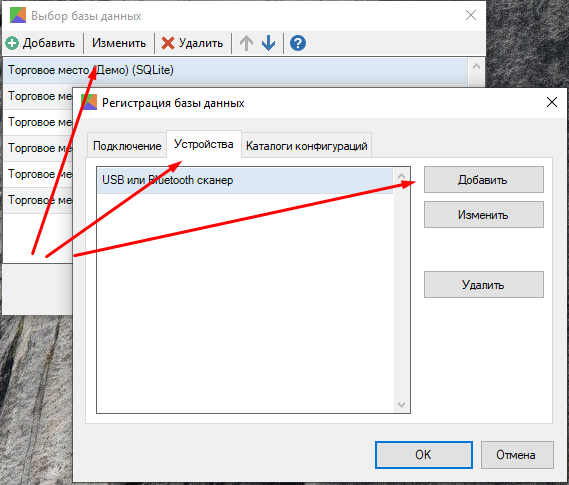
А дальше выбираете Атол 10 и адрес аппарата. Вот ещё инструкция
Спасибо, нашел. Но подключиться к аппарату не удалось. Может что то не то пишу в графе «устройство подключено к другому компьютеру»?
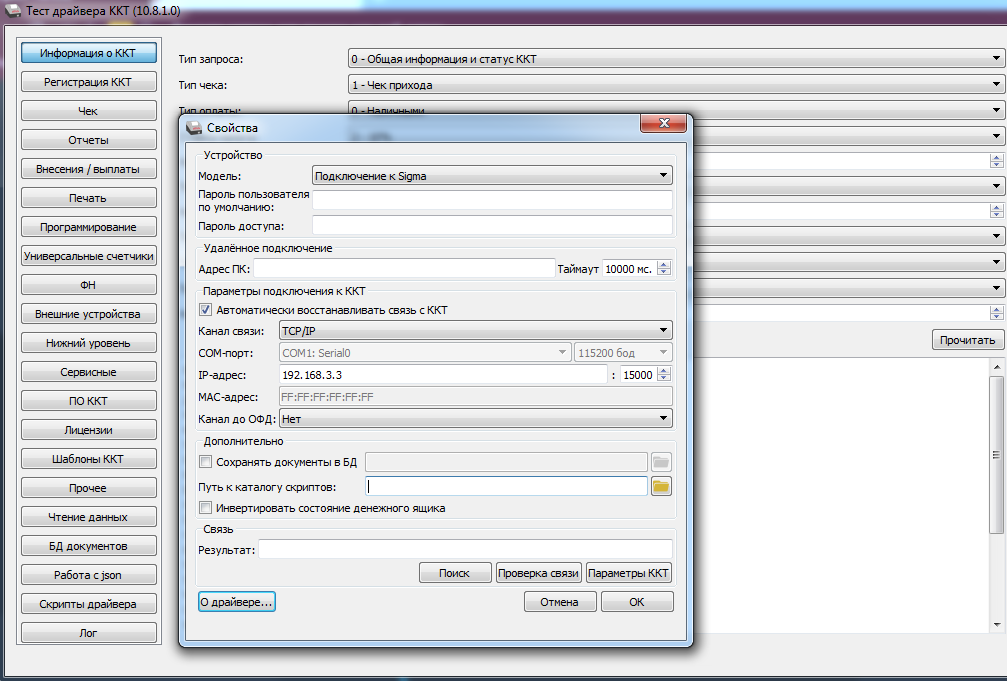
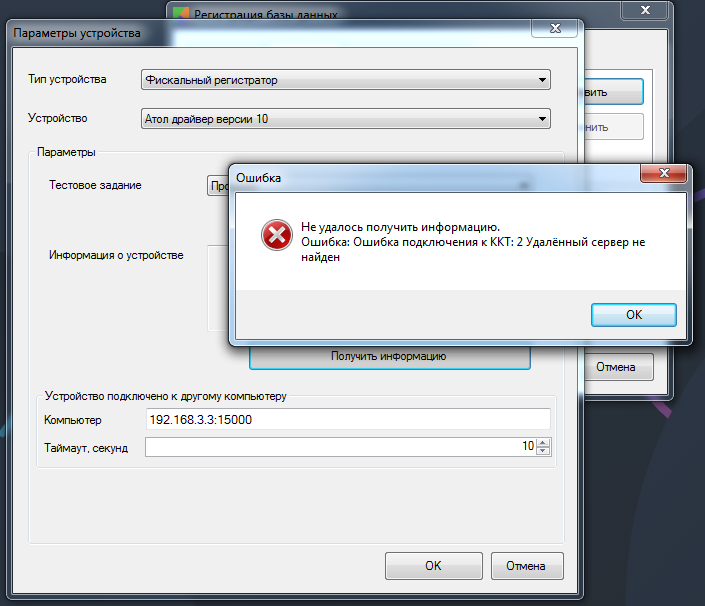
Может что то не то пишу в графе «устройство подключено к другому компьютеру»?
Попробуйте оттуда вообще всё удалить, и после попробуйте получить информацию.
Пробовал. Результат тот же. Я так понимаю — программа работает напрямую через драйвер Атола, и если драйвер с кассой работает корректно, то и программа должна через него взаимодействовать с кассой также?
А можно скрин? Ошибка должна быть другая.
Я так понимаю — программа работает напрямую через драйвер Атола, и если драйвер с кассой работает корректно, то и программа должна через него взаимодействовать с кассой также?
Да. Программа работает с драйвером, а он уже должен брать на себя взаимодействие непосредственно с кассой. Я правильно же понимаю, что скрины с настройками драйвера и программы у вас сделаны с одного и того же компьютера?
Вот скрины с другой версией драйвера сделанные последовательно.
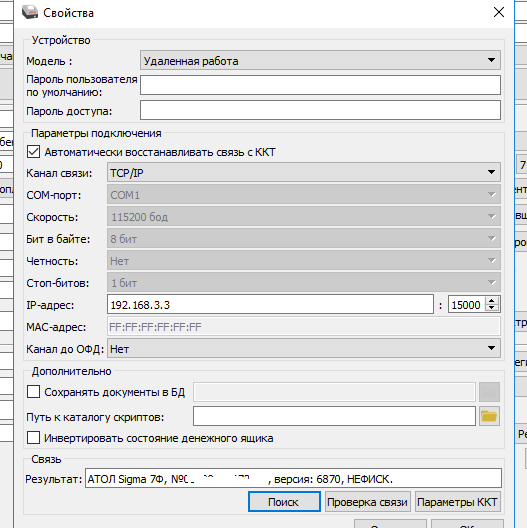
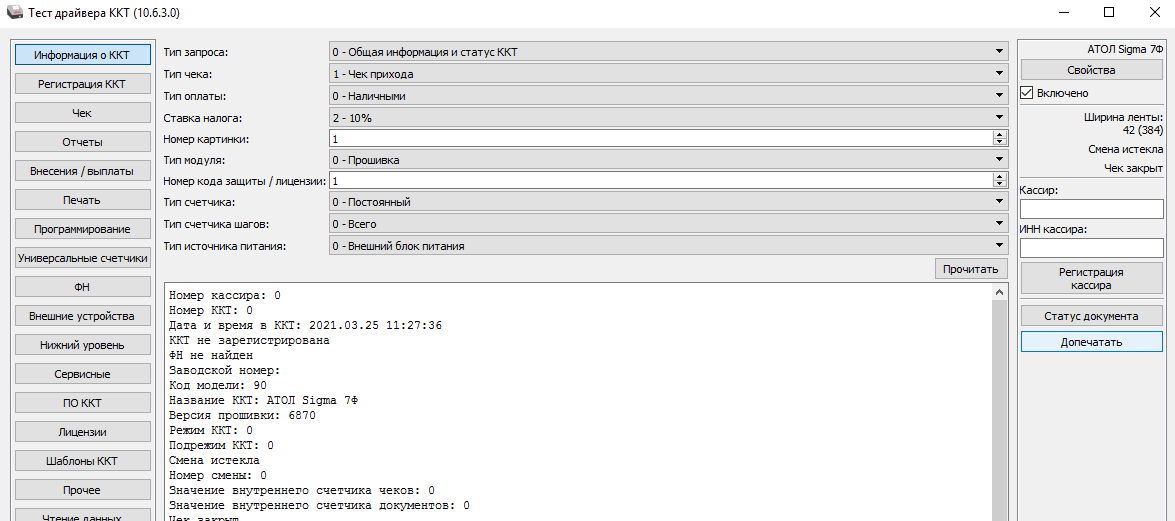
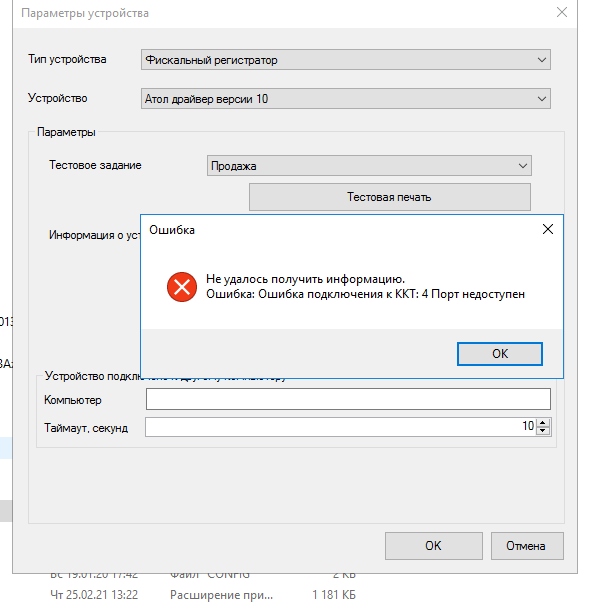
Порт недоступен с разными вариантами поля «Компьютер». Сам драйвер , как видите , информацию с кассы читает без проблем.
Так. Стоп. Давайте разберёмся. Почему у вас разные версии драйверов? Они одновременно установлены на одном компьютере? Либо это разные компьютеры? Либо вы их переустанавливаете?
Что бы что-то вам подсказать, нам нужно понимать как у вас у вас всё организовано.
Мое предложение попробовать пустое поле «устройство подключено к другому компьютеру» относилось к варианту настройки драйвера 10.8.1, т.е. когда сигма в драйвере заведена как «Подключение к Sigma».
Разные ПК с разными версиями драйверов. На ПК с драйвером 10.8.1 ведет себя аналогичным образом. Просто касса проверяется на разных системах. Результата нет ни там ни там, ни с пустыми полями , ни с заполненными. Интересно , заработает ли она вообще с программой или нет. Что посоветуете? Может проверить на win 32 bit? Или еще какие варианты решения вопроса есть?
Разные ПК с разными версиями драйверов.
Ок. Наша программа при этом тоже на каждом компьютере установлена отдельно?
На ПК с драйвером 10.8.1 ведет себя аналогичным образом.
Тут нам важно знать какое именно при этом выдаётся сообщение. Если не трудно сделайте для обоих драйверов получение информации с указанием IP адреса и без.
Результата нет ни там ни там, ни с пустыми полями , ни с заполненными. Интересно , заработает ли она вообще с программой или нет.
Я правильно понимаю, что для обоих версий драйверов, в самом драйвере проверка связи отрабатывает корректно?
Не вижу в этом смысла.
Или еще какие варианты решения вопроса есть?
Включить в самом драйвере функцию уделённого подключения и в программе в поле прописать 127.0.0.1 Этот совет скорее относится к драйверу версии 10.8.1
Заключение
Если версия Драйвера ККТ 10.6.3.0 и возникла ошибка “Обновление кассы прошло неуспешно”, то:
- игнорируйте это уведомление и перезагрузите кассу через кнопку включения
- после перезагрузки обновление начнется повторно и нужно будет дождаться его окончания.
Не выключайте кассу. После обновления вы сможете работать в обычном режиме с актуальной версией операционной системы.









